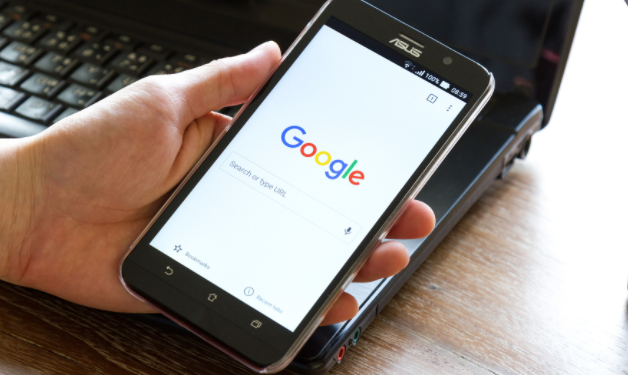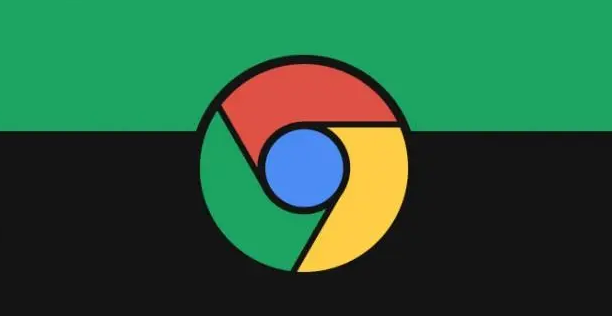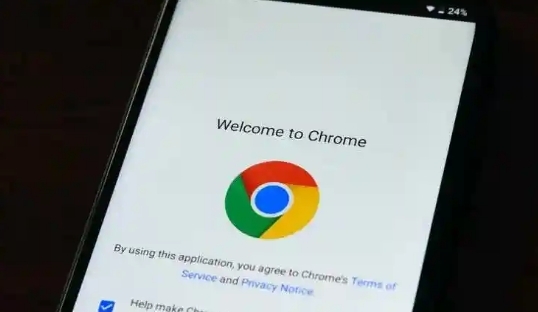详情介绍
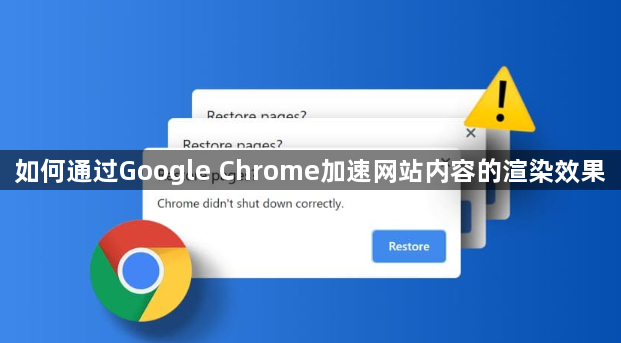
一、优化浏览器设置
1. 调整硬件加速设置:点击浏览器右上角的三个竖点,选择“设置”,在设置页面中找到“高级”选项。在“高级”设置中,找到“系统”板块,确保“使用硬件加速模式(如果可用)”选项被勾选。硬件加速可以利用计算机的图形处理单元(GPU)来加速网页的渲染,特别是对于包含大量图片、视频或复杂动画的网页,能显著提高渲染速度。
2. 清除缓存和Cookie:缓存和Cookie可能会导致网页加载变慢或出现异常。在设置页面中,找到“隐私设置和安全性”板块,点击“清除浏览数据”。在弹出的窗口中,选择清除“缓存图像和文件”以及“Cookie及其他网站数据”,然后点击“清除数据”。这样可以确保浏览器以全新的状态加载网页,避免因缓存或Cookie问题导致的渲染延迟。
3. 管理扩展程序:过多的扩展程序可能会拖慢浏览器的运行速度,影响网页内容的渲染。点击浏览器右上角的三个竖点,选择“更多工具”,然后点击“扩展程序”。在这里,可以逐个禁用不必要的扩展程序,只保留必要的几个。禁用后,重新加载网页,看网页内容的渲染速度是否有所提升。
二、优化网络连接
1. 检查网络速度:使用在线网络速度测试工具(如Speedtest)检查当前的网络速度。如果网络速度较慢,可以尝试更换网络环境,如从Wi-Fi切换到移动数据,或者反之。同时,关闭其他正在占用网络带宽的设备或应用程序,如下载工具、在线视频播放等,以确保Chrome浏览器有足够的网络资源来加载网页内容。
2. 使用DNS优化服务:DNS(域名系统)负责将网站的域名解析为IP地址。有时,默认的DNS服务器可能会导致域名解析速度慢,从而影响网页的加载和渲染。可以考虑使用一些公共的DNS优化服务,如谷歌的DNS(主DNS服务器为8.8.8.8,副DNS服务器为8.8.4.4)。在电脑的网络设置中,手动配置DNS服务器地址,然后重新加载网页,看是否能够加快网页内容的渲染速度。
三、优化网页内容
1. 压缩图片和多媒体资源:图片和多媒体资源(如视频、音频)是网页内容的重要组成部分,但它们也往往是导致网页加载和渲染缓慢的主要原因。对于图片,可以使用图像编辑软件(如Photoshop)或在线工具来压缩图片大小,同时保持图片质量。对于多媒体资源,可以选择合适的格式和编码方式,以减小文件大小。例如,将视频转换为更高效的格式(如MP4),并适当降低分辨率和码率。
2. 减少HTTP请求数:每个网页元素(如图片、样式表、脚本等)都需要发送一个HTTP请求来获取。减少HTTP请求数可以加快网页的加载速度。可以通过合并多个CSS或JavaScript文件,减少外部资源的引用数量。例如,将多个样式表合并为一个文件,将多个脚本合并为一个文件,然后在网页中引用合并后的文件,而不是分别引用多个文件。
3. 启用浏览器缓存:在网页开发中,可以通过设置适当的缓存头信息来启用浏览器缓存。这样,当用户再次访问该网页时,浏览器可以从本地缓存中获取部分资源,而不需要重新下载,从而提高网页的加载和渲染速度。作为网站管理员,可以在服务器端配置缓存头信息,指定哪些资源可以被缓存,以及缓存的时间长度。
四、使用开发者工具进行优化
1. 检查元素加载情况:按下键盘上的F12键,打开Chrome浏览器的开发者工具。在“Elements”(元素)面板中,可以查看网页的HTML结构和CSS样式。通过检查元素的属性和样式,可以发现是否存在影响渲染速度的问题,如过大的图片尺寸、不合理的CSS样式等。
2. 分析网络请求:在开发者工具的“Network”(网络)面板中,可以查看网页加载时的所有网络请求。通过分析网络请求的类型、大小和时间,可以找出哪些资源加载速度慢,从而针对性地进行优化。例如,如果发现某个图片文件加载时间过长,可以考虑压缩该图片或更换图片格式。
3. 模拟移动设备加载:在开发者工具中,可以选择“Toggle device toolbar”(切换设备工具栏)图标,模拟移动设备的屏幕尺寸和网络环境。通过模拟移动设备加载网页,可以发现网页在移动设备上的性能问题,如图片过大、脚本执行时间过长等,并进行相应的优化。